Obsah
Android x86 je neoficiálny pokus o prenos operačného systému Android z Google zo smartfónov do osobného počítača. Tento projekt nemá nič spoločné s oficiálnym poskytovateľom mobilnej platformy, napriek podobnému názvu. Napriek tomu, že existuje mnoho spôsobov použitia tohto shellu na prenosných počítačoch a počítačoch, táto možnosť neobsahuje žiadne formy emulátorov spamu a/alebo reklám, ktoré spadajú do natívneho prostredia.

Ako to funguje?
Rovnako ako bežné distribúcie Linuxu, aj projekt vydáva vopred vytvorené obrazy ISO, ktoré môžete spúšťať v reálnom čase alebo inštalovať na pevné disky cieľových zariadení. Začiatok od 4.Projekt 4-r2 tiež vydáva efi_img, ktorý je možné použiť na vytvorenie živého bootovacieho USB zo zariadení UEFI. Začiatok od 4.Podpora UEFI 4-r4 bola zavedená v obrazoch ISO a efi_img bol označený ako zastaraný. Všetky verzie tohto systému sú k dispozícii na oficiálnej webovej stránke, kde si ich môžete zadarmo stiahnuť.
Najnovšia verzia
Projekt je poskytovaný úplne otvoreným zdrojom a je navrhnutý tak, aby pracoval na počítačoch x86. Ide hlavne o zariadenia s čipmi Intel. "Android-x86" teraz som dostal aktualizáciu, vývoj bol uvedený na verziu 8.1-RC1, ktorý poskytuje Android 8.1 Oreo pre užívateľov. Táto distribúcia sa výrazne zmenila vo funkčnosti.
Projekt teraz obsahuje nasledujúce funkcie:
- Pridaná podpora pre 64-bitové aj 32-bitové jadrá a užívateľské priestory.
- Toto vydanie podporuje hardvérovú akceleráciu OpenGL ES 3.x pre Intel / AMD / Nvidia, VMware a QEMU (virgl) v Mesa 18.1.2.
- Pre zariadenia s OpenGL ES 2.0 GPU OS je teraz podporovaný cez SwiftShader pre vykresľovanie softvéru.
- Hardvérovo akcelerované kodeky sú teraz podporované pre počítače Intel HD a G45 graphics family.
- Bol tiež pridaný inštalátor textového grafického používateľského rozhrania.
- Teraz je podporované bezpečné bootovanie z UEFI a inštalácia na disk UEFI.
- Pridaná podpora pre témy GRUB-EFI.
- Podporované sú aj Multitouch, Audio, WiFi, Bluetooth, senzory, kamera a Ethernet (iba DHCP.
- V tomto vydaní bola pridaná aj externá jednotka USB a podpora SDCard.
- K dispozícii je panel úloh a alternatívny spúšťač (ktorý umiestni ponuku Štart a panel s najnovšími aplikáciami v hornej časti obrazovky používateľa).
- Pre počítače, ktorým chýbajú známe senzory, bola povolená možnosť Force Default Orientation, ktorá umožňuje spustenie aplikácií na výšku na zariadeniach s horizontálnou orientáciou bez otáčania obrazovky používateľom.
- Arm Arch aplikácie sú teraz podporované pomocou vstavaného mostového mechanizmu. Táto funkcia je k dispozícii v ponuke "Možnosti systému Android - x86" v časti "Nastavenia".

Existujú nejaké problémy s platformou?
Aj keď je toto vydanie pomerne stabilné, sú s ním známe dva problémy:
- Služby Google Play môžu niekedy visieť na 32-bitových obrázkoch.
- Pre niektoré zariadenia funkcie "pozastaviť" a "obnoviť" nefungujú.
V súčasnosti je na inštaláciu implementovaný jednoduchý inštalátor "Android-x86" na pevný disk. Medzi súborové systémy, ktoré platforma podporuje, patria:
- ext3;
- NTFS;
- ext2;
- fat32.
Môžete nainštalovať "Android-x86" do systému súborov NTFS, aby mohol bežať paralelne s Windows.
Ako môžem skúsiť?
Existuje mnoho spôsobov, ako vyskúšať Android-x86 na vašom PC. Pravdepodobne najjednoduchšie, ale aj najnáročnejšie na zdroje, je stiahnuť ISO a spustiť ho na virtuálnom stroji, ktorého je niekoľko. Pokročilejší používatelia, ktorí skutočne potrebujú plnohodnotný počítač s Androidom, môžu obrázok zapísať na jednotku USB a pred inštaláciou priamo do počítača ho najskôr skontrolovať.

Ako sťahovať a pripravovať?
Všetky inštalácie systému Android sú X86.org sa vykonáva vo formáte súboru ISO, ktorý obsahuje presnú kópiu disku. Stiahnuté súbory sú rozdelené na staršie, stabilné a nestabilné vydania. Najlepšie je ak chcete vybrať stabilnú verziu, ktorá zodpovedá vášmu počítaču. Súbory ISO sa zvyčajne zapisujú na CD, ale majú veľkosť asi 70 MB a zaberajú iba asi 10 percent disku. Jednoduchším spôsobom je vytvorenie zavádzacej jednotky USB. Pre "Android-X86" odporúča sa používať Aplikácia UNetbootin. Ak chcete vytvoriť bootovacie CD, systém Windows ponúka vlastný program na napaľovanie obrazu disku.
Aké sú systémové požiadavky?
Absolútny minimálne požiadavky pre systém boli spočiatku nasledovné: 200 MHz procesor, 32 MB RAM a 32 MB pamäte. Aktuálne , tieto parametre už nie sú relevantné.
Dnes projekt nemá tradičné systémové požiadavky, ako v prípade štandardného operačného systému, ale je to zoznam testovaných systémov. Pri inštalácii "Android-x86" na počítači vyberte verziu, ktorá najlepšie zodpovedá vášmu.

Platforma bola testovaná so šiestimi rôznymi systémami a výrobcami. Obsahuje inštalačné súbory nakonfigurované pre notebooky a netbooky ASUS EeePC, ako aj pre tablet Dell Inspiron Mini Duo. Zvyšok testovaných počítačov sú vlastne tablety, vrátane Lenovo ThinkPad x61, ViewSonic ViewPad 10, Samsung Q1U a Viliv S5.
Aj keď váš počítač nebol testovaný, stále môžete vyskúšať Android X86. Vývojári odporúčajú zvoliť verziu, ktorá je najbližšie k vášmu systému, alebo si vytvoriť vlastnú distribúciu podľa pokynov na webe "Android X86". 4PDA (zdroj špecializujúci sa na výpočtovú techniku) ponúka aj takého sprievodcu.
Ako nakupovať?
Napáliť obraz ISO na disk CD-ROM alebo vytvoriť zavádzací disk USB (to je najlepší spôsob). Spustite pripravené CD / USB z príslušnej jednotky, vyberte možnosť "inštalovať Android na pevný disk".
Po niekoľkých sekundách sa zobrazí dialógové okno na výber sekcie. Môžete vybrať existujúci, ktorý chcete nainštalovať "Android-x86" alebo ich vytvorte alebo zmeňte. Ak to chcete urobiť, prejdite na položku ponuky "Vytvoriť/ upraviť sekcie". Okrem toho môžete nainštalovať Android-x86 na externý disk, napríklad na jednotku USB. Ak cieľový disk nie je okamžite viditeľný, skúste použiť "identifikovať zariadenia".
"Android-x86" môže sa načítať paralelne s iným operačný systém alebo údaje vo vybranom oddiele. Ak je formátovaný, môžete vybrať možnosť" neformátovať " na uloženie existujúcich údajov. V opačnom prípade vyberte typ systému súborov na formátovanie. Nezabudnite, že sa musí zhodovať s ID oddielu, inak nakladač nebude fungovať.
Ak sa ho rozhodnete naformátovať na fat32, zobrazí sa upozornenie, že Android nemôže ukladať údaje v tomto formáte. V inštalácii môžete pokračovať, ale nainštalovaný systém bude fungovať ako živé CD. To znamená, že po výpadku napájania sa stratia všetky údaje. Preto sa neodporúča inštalovať Android-x86 do oddielu fat32.
Ďalšou otázkou je, či nainštalovať nakladač Grub. Zvyčajne by ste mali odpovedať "áno", ak nechcete inštalovať bootloader sami. Upozorňujeme, že inštalátor vytvára iba položky na stiahnutie pre Android-x86. Ak dúfate, že spustíte iné operačné systémy, musíte pridať položku do /grub / menu.prihlásiť sa.

Ak je všetko vykonané správne, inštalácia sa spustí a uvidíte indikátor priebehu. Po dokončení procesu môžete Andrond-x86 spustiť priamo alebo reštartovať počítač a zvoliť nový operačný systém.
Potenciálne chyby
Vzhľadom na veľký počet netestovaných zariadení môžete zistiť, že Android X86 nie je stabilný operačný systém. Poznámky k vydaniu stabilnej verzie operačného systému naznačujú, že pri zavádzaní systému "Android-X86" v každom prípade fotoaparát nebude fungovať na netbooku. Tiež nebudete mať prístup k Wi-Fi a Ethernet súčasne. Váš počítač nemusí byť schopný zvládnuť možnosť pozastavenia pri spustení systému Android X86. Tieto chyby by však nemali mať vplyv na používanie platformy vo vašom počítači.

Používanie virtuálneho zariadenia
V prípade potreby môžete nainštalovať emulátor "Android-X86". Na prvý pohľad sa to môže zdať ako pomalý, neintuitívny spôsob používania systému Android v počítači, ale používanie virtuálneho zariadenia má mnoho výhod. Ak ste vývojár a potrebujete testovať aplikácie, je to najlepší spôsob, ako zabezpečiť, aby všetko fungovalo hladko. V súčasnosti sa používajú dva hlavné emulátory virtuálnych zariadení: Genymotion a Google Android Virtual Device Manager, ktorý sa dodáva s Android Studio.
Tieto služby sa od svojho prvého vydania dosť vyvinuli. Ak si ako architektúru vyberiete x86_64, bude možné spustiť virtuálne zariadenie Android v režime rýchleho virtuálneho prístupu, v ktorom sa na urýchlenie práce používa Intel Hardware Acceleration Manager (HAXM. Ale to funguje len pre x86_64 a nebude urýchliť x86_32, ARM alebo MIPS.

Genymotion beží na architektúre x86 a tiež nedáva veľa rýchlosti. Jeden z z najväčších nevýhodou použitia tejto metódy je nedostatok obchodu Google Play. Z tohto dôvodu nebudete môcť nainštalovať aplikácie tretích strán na virtuálne zariadenie bez ďalšieho sťahovania. Okrem toho, ak neplánujete vývoj, sťahovanie aplikácie Android Studio a plytvanie miestom v počítači môže byť nepohodlné. Okrem toho Genymotion vyžaduje, aby bol nainštalovaný VirtualBox Virtual machine manager pracovať. Táto metóda bude bez problémov fungovať na OS X, Windows a Linux.
 Ako nainštalovať world of tanks: systémové požiadavky
Ako nainštalovať world of tanks: systémové požiadavky Minimálne a odporúčané systémové požiadavky kingdoms of amalur: reckoning.
Minimálne a odporúčané systémové požiadavky kingdoms of amalur: reckoning. Skvelé stratégie: prehľad najlepších hier, popis, návod, systémové požiadavky
Skvelé stratégie: prehľad najlepších hier, popis, návod, systémové požiadavky Nfs underground 2: návod, popis hry, systémové požiadavky
Nfs underground 2: návod, popis hry, systémové požiadavky Tom clancy ' s the division: recenzie hier, dej, systémové požiadavky
Tom clancy ' s the division: recenzie hier, dej, systémové požiadavky Gothic 2: night of the raven: prechod pre kúzelníka, popis hry, systémové požiadavky
Gothic 2: night of the raven: prechod pre kúzelníka, popis hry, systémové požiadavky Burnout paradise: systémové požiadavky dvoch verzií
Burnout paradise: systémové požiadavky dvoch verzií Jade empire: návod, popis hry, systémové požiadavky
Jade empire: návod, popis hry, systémové požiadavky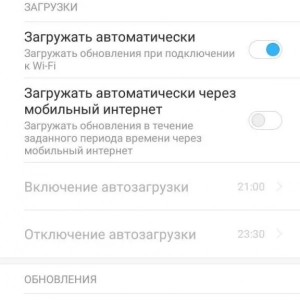 Ako zakázať aktualizácie v systéme android? Výhody a nevýhody automatickej aktualizácie
Ako zakázať aktualizácie v systéme android? Výhody a nevýhody automatickej aktualizácie